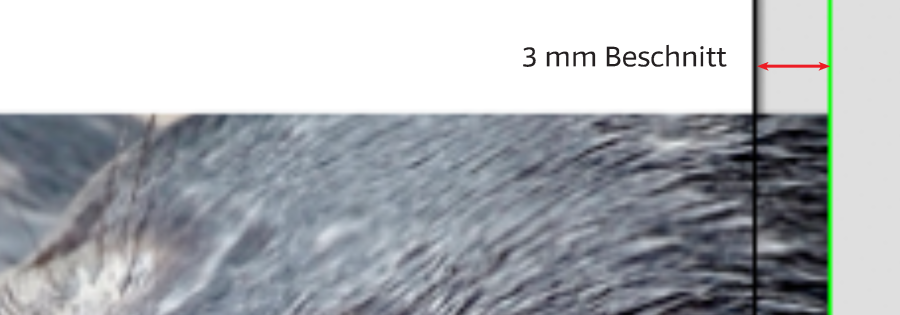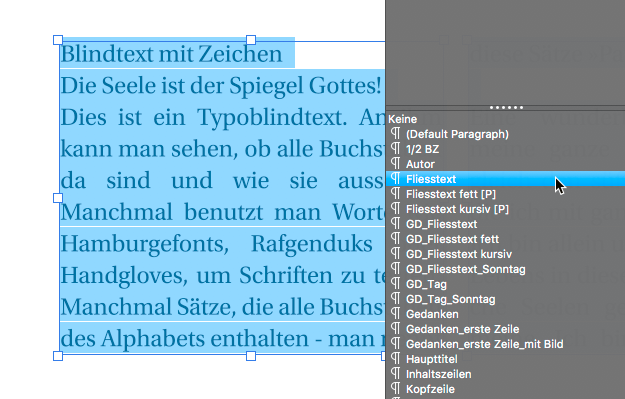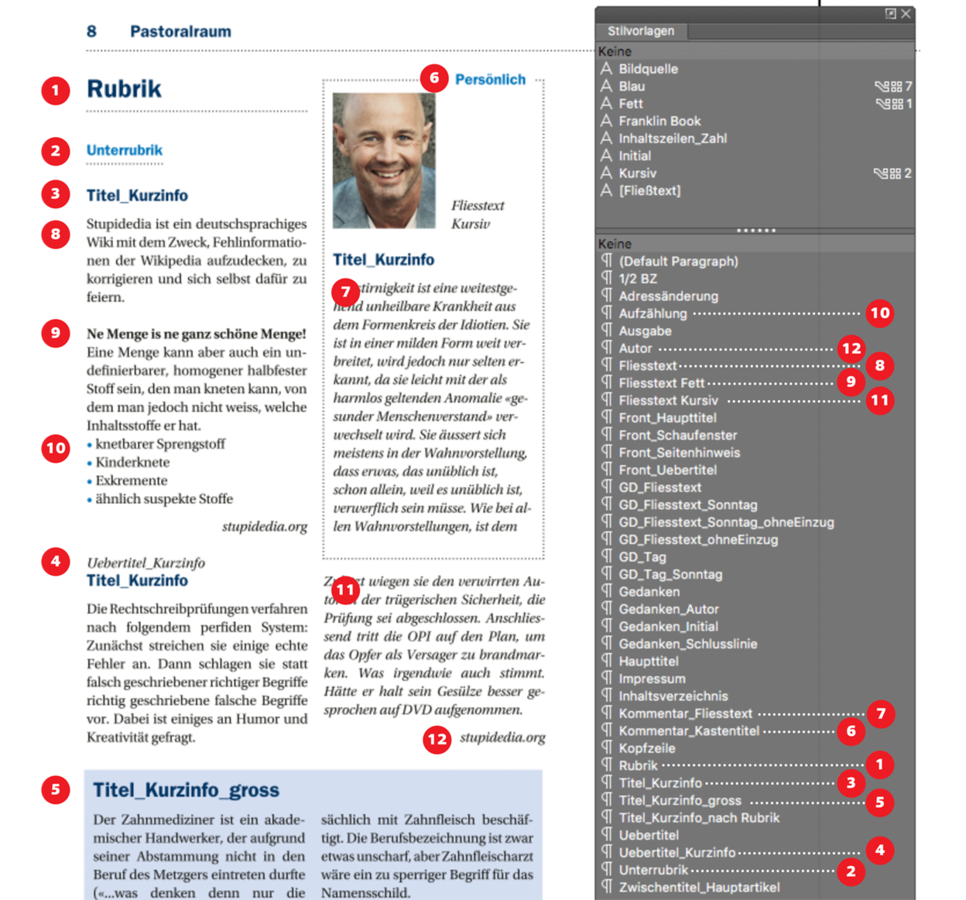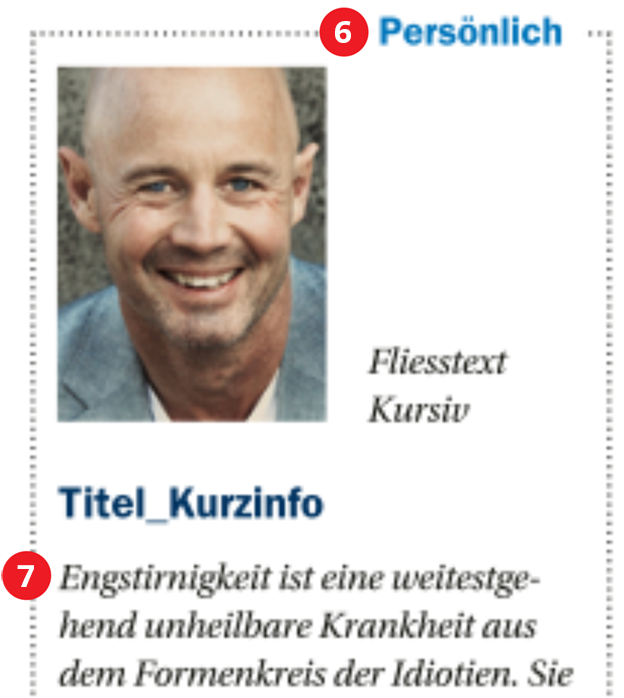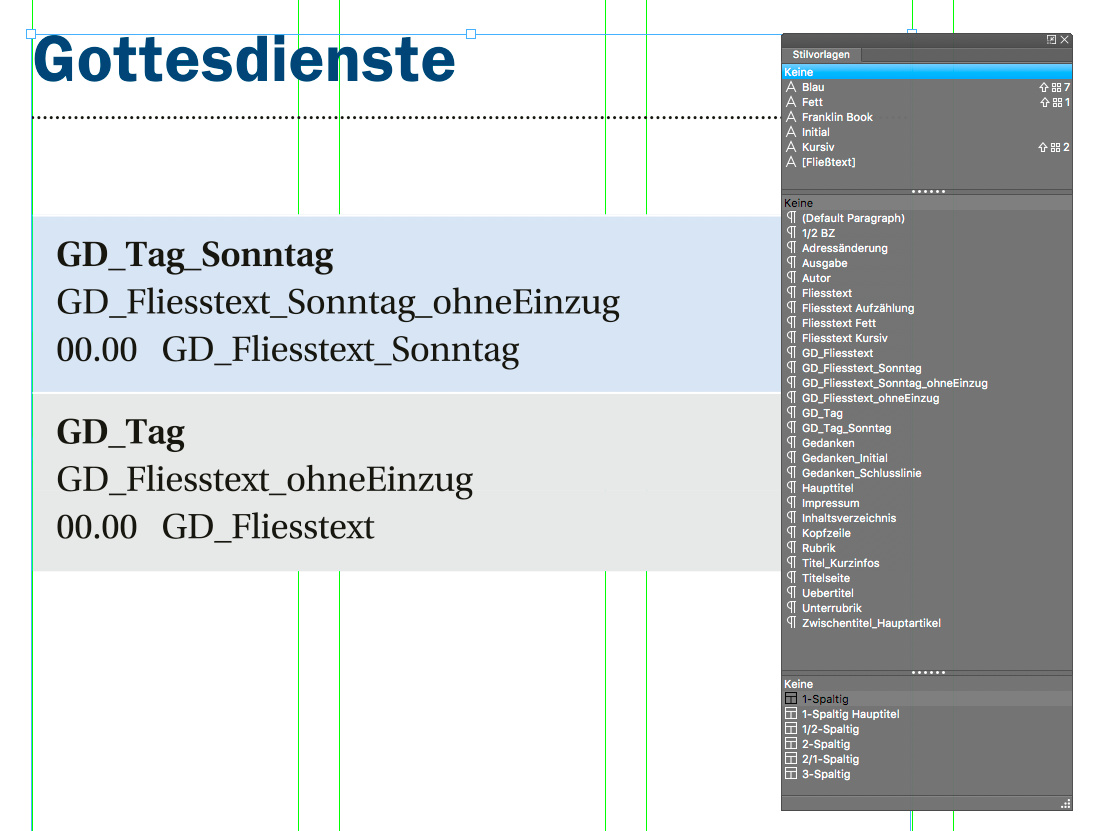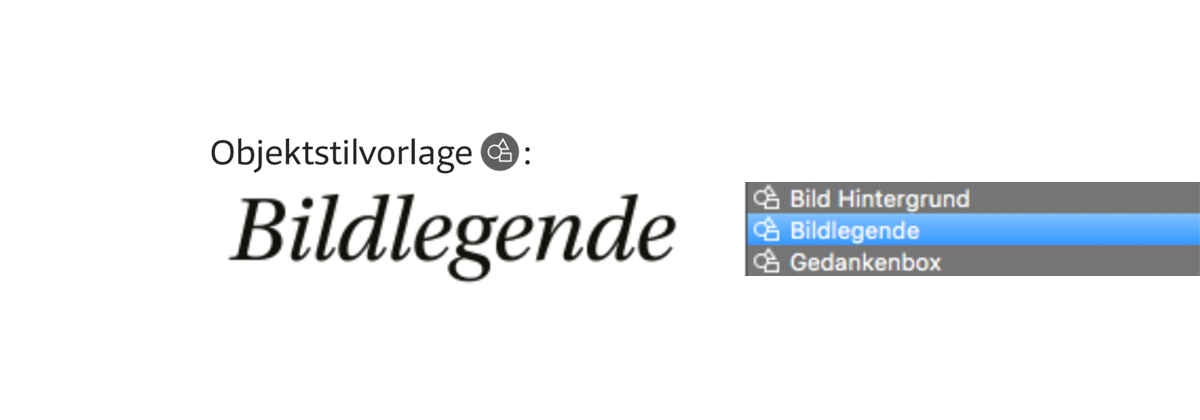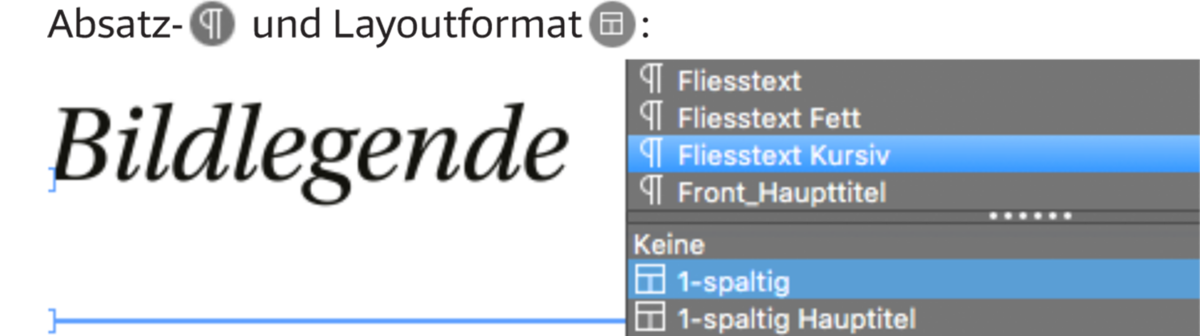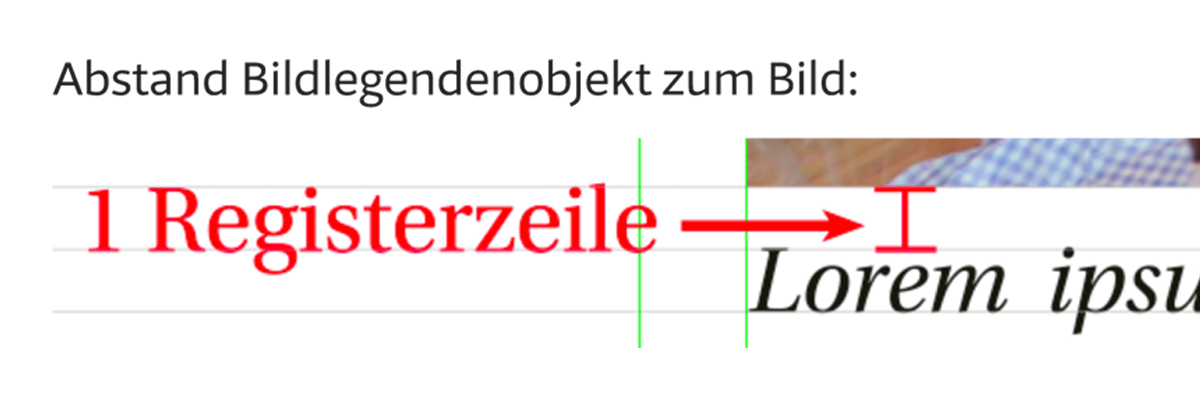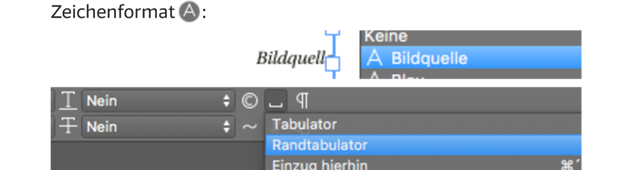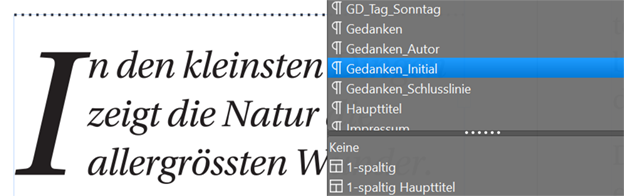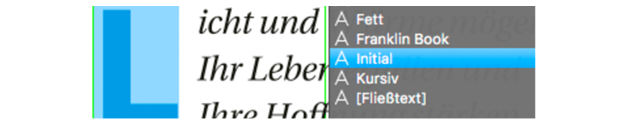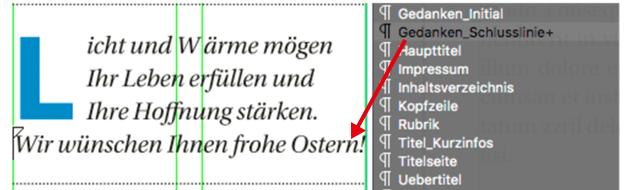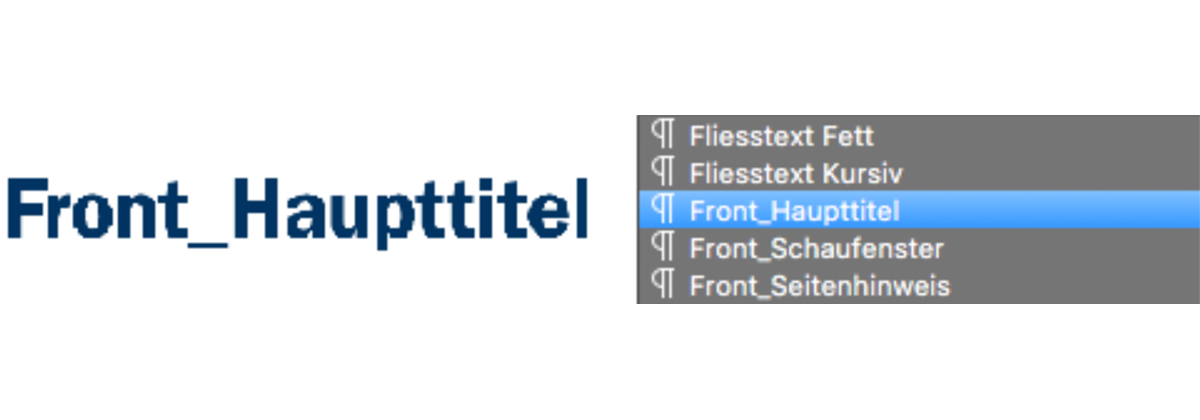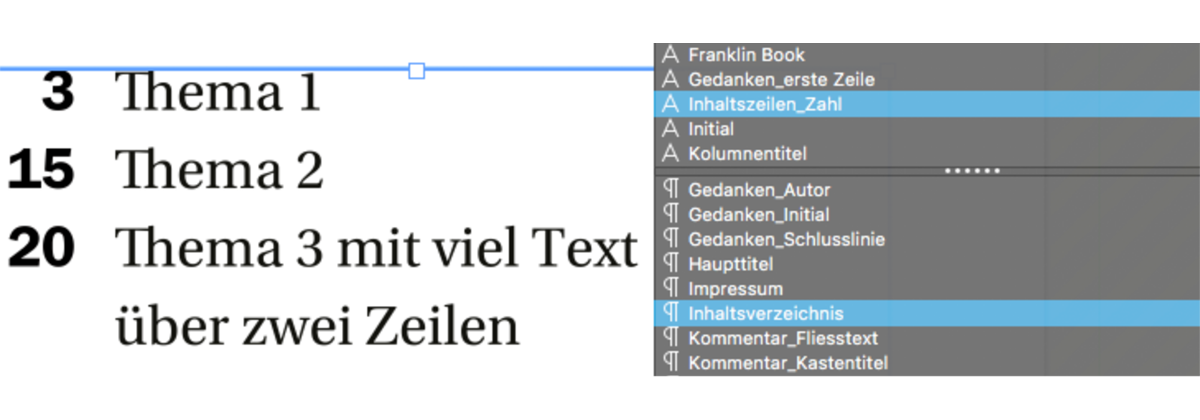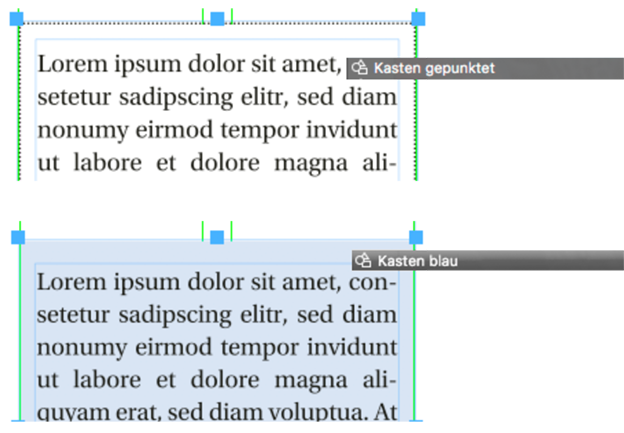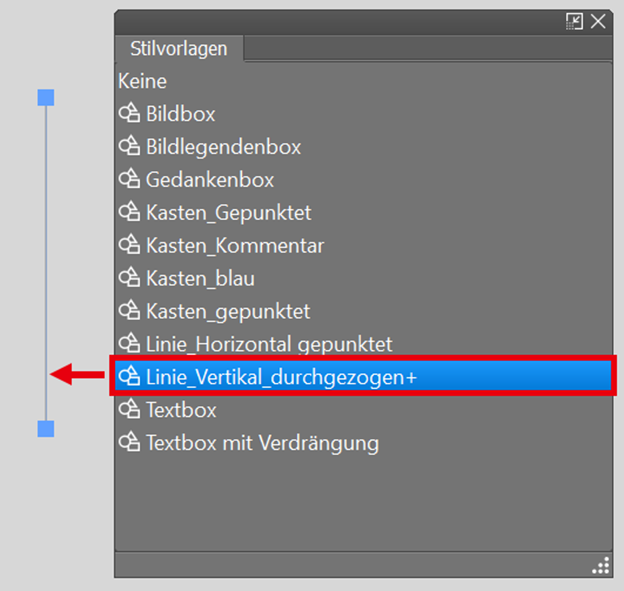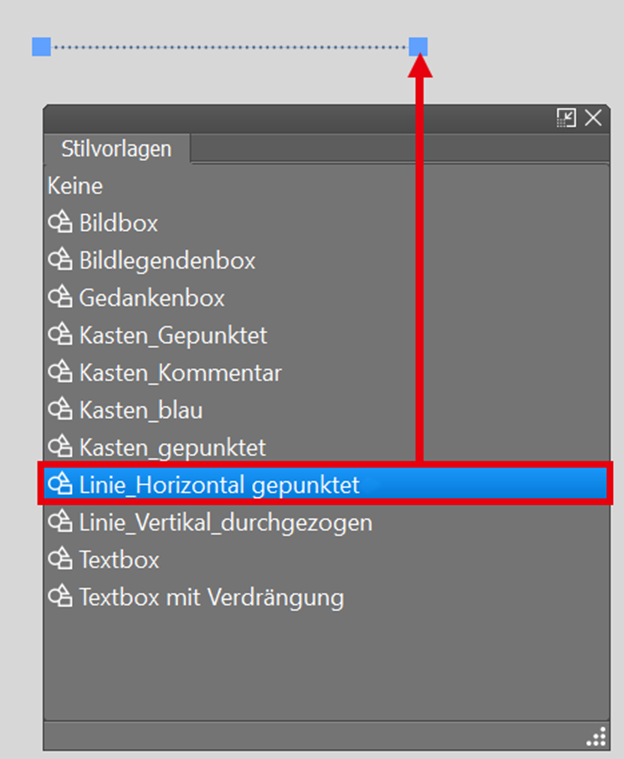Pfarreiblatt im VIvaDesigner
Stilvorlagen sowie die korrekte Anwendung im Pfarreiblatt.
Schritt für Schritt: Texte ins Layout einfügen
1. Textobjekt erstellen und Objektstilvorlage Textbox zuweisen.
2. Text aus der Quelle kopieren und mit Rechtsklick ohne Formatierung in die erstellte Textbox kopieren.
3. Den kopierten Text markieren und mit einem Doppelklick auf das Absatzformat Fliesstext alle Abweichungen löschen. Alternativ kann auf das Absatzformat durch Rechtsklick Vorgaben in der Textkette überschreiben ausgewählt werden. Das +-Zeichen hinter dem Absatzformat sollte dadurch verschwinden.
4. Die benötigen Absatzformate entsprechend zuweisen (z. B. Haupttitel, Fliesstext, Autor usw.). Am Ende eines Haupttitels ein Layoutumbruch-Zeichen platzieren.
5. Die benötigte Layoutstilvorlage zuweisen.
6. Wenn die Seite fertig gelayoutet ist, unter Ansicht Rechtschreibprüfung automatisch prüfen aktivieren und die von VivaDesigner erkannten Fehler korrigieren. Nach den gemachten Korrekturen das Häkchen aus ressourcentechnischen Gründen gegebenenfalls wieder deaktivieren.
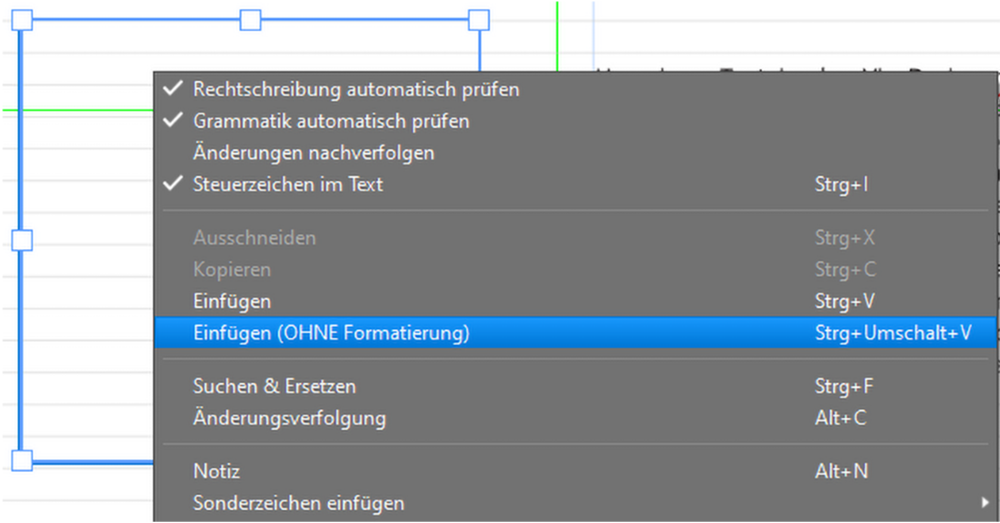
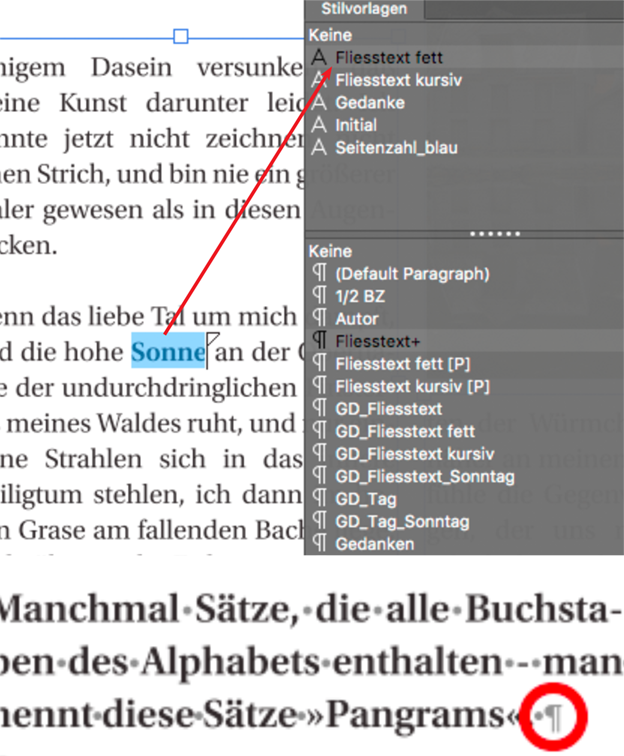
Stilvorlagen
Was sind Stilvorlagen?
Als Stilvorlage bezeichnet man eine Zusammenstellung von Optionen zur Auszeichnung von Texten, Objekten oder Bildern. Mithilfe der Stilvorlagen ist der Anwender in der Lage, auf Knopfdruck automatisch eine Reihe von Attributen gleichzeitig zuzuweisen.
Aus diesem Grund wird ein professioneller Anwender stets mit einer Vielzahl von Stilvorlagen arbeiten, um seine Aufgabe schnell und strukturiert zu erledigen. Das Programm bietet umfangreiche Funktionen für die Erstellung, Verwaltung und Anwendung von Stilvorlagen. Nachfolgend ein kurzer Überblick:
- Stilvorlagen lassen sich auf Texte, Objekte und Bilder anwenden.
- Textstilvorlagen lassen sich auf Zeichen, Absätze und Layouts anwenden.
- Stilvorlagen lassen sich vererben, das heisst, sie können als Vorlage für weitere Stilvorlagendefinitionen verwendet werden.
Häufig sind die Namen der Stilvorlagen gleichzeitig eine Erklärung für ihre Verwendung.
Arbeiten mit Stilvorlagen
Um die Stilvorlagenpalette anzuzeigen bzw. auszublenden, wählt man im Menü Fenster den Punkt Stilvorlagen an.
Die Stilvorlagenpalette im Textmodus besteht aus drei Bereichen, die an ihrem jeweiligen Symbol erkennbar sind:
Zeichenstilvorlagen
Zeichenstilvorlagen werden einzelnen Zeichen bzw. Zeichenfolgen zugewiesen.
Absatzstilvorlagen
Absatzstilvorlagen werden einem oder mehreren Absätzen zugewiesen.
Layoutstilvorlagen
Layoutstilvorlagen beinhalten die Spaltigkeit eines Textes (z.B. 2-spaltig). Dies ermöglicht das Arbeiten mit nur einer Textbox.
Weist man einer Zeichenfolge eine Zeichenstilvorlage zu, wenn dem Absatz bereits eine Absatzstilvorlage zugewiesen ist, dann zeigt die Absatzstilvorlage ein Plus-Zeichen (+) nach dem Stilvorlagennamen. Das Plus-Zeichen wird auch angezeigt, wenn eine manuelle Änderung der Attribute einer markierten Zeichenfolge vorgenommen wird.
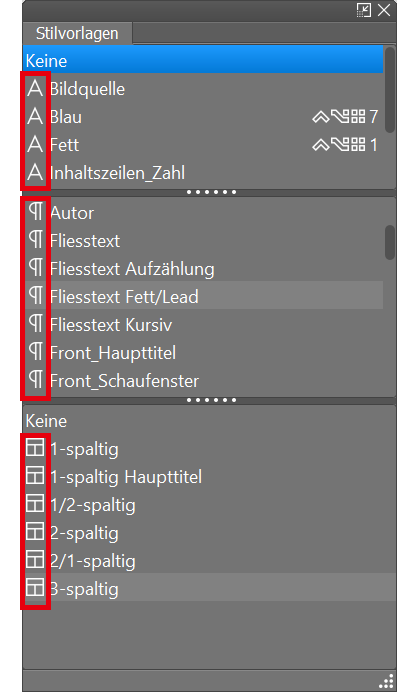
Stilvorlagen anwenden
Um eine Absatzstilvorlage automatisch auf einen Absatz anzuwenden, positioniert man die Einfügemarke im gewünschten Absatz, klickt mit der Maus auf die gewünschte Absatzstilvorlage in der Palette oder gibt das entsprechende Tastaturkürzel ein.
Um eine Zeichenstilvorlage auf einen bestimmten Bereich anzuwenden, markiert man im Textobjekt den betreffenden Bereich, klickt anschliessend mit der Maus auf die entsprechende Stilvorlage in der Palette oder gibt das entsprechende Tastaturkürzel ein.
Das Programm speichert stets, mit welcher Stilvorlage der Text bearbeitet wurde. Wird der Textzeiger in einem Textbereich positioniert, der mit einer Stilvorlage bearbeitet wurde, so wird die entsprechende Stilvorlage in der Palette selektiert angezeigt.
Stilvorlagen im Pfarreiblatt
1) Rubrik
Rubriktitel sind in erster Linie Führungsinstrumente und dienen der Gliederung und Sammlung unterschiedlicher Kurzinformationen unter einem grossen Thema. Rubriken heissen immer gleich und kommen in (fast) jeder Ausgabe vor.
2) Unterrubrik
Unterrubriken sind den Rubriktiteln untergeordnet. Verfügt eine Rubrik über verschiedene Themen, für die es Sinn macht, feingliedriger zu strukturieren, kommt die Unterrubrik zum Einsatz. Unterrubriken heissen immer gleich und umfassen nicht mehr als zwei Zeilen.
3) Titel Kurzinfo
Das Format Titel_Kurzinfo wird für Kurzinformationen oder kurze Artikel verwendet. Diese Stilvorlage wird nie angewendet, wenn es sich um einen grösseren Artikel mit Haupttitel handelt.
4) Uebertitel_Kurzinfo
Der Kurzinformationstitel kann mit einem Unter- oder Übertitel ergänzt werden. Auf diese Weise kann der Leser mit einer Zusatzinformation besser auf das Thema hingewiesen werden.
5) Titel_Kurzinfo_gross
Für wichtige zwei- oder mehrspaltige Kurzinformationen. Diese Möglichkeit sollte eher sparsam eingesetzt werden, da der Effekt sonst verpufft. Die Spaltigkeit des Textes muss mindestens zwei Spalten aufweisen.
8) Fliesstext / 9) Fliesstext Fett /
10) Fliesstext Aufzählung / 11) Fliesstext Kursiv
Diese Absatzformate können für alle Texte verwendet werden. Fett und Kursiv wird verwendet, um ganze Abschnitte speziell auszuzeichnen.
6) Kommentar_Kastentitel
Der Kommentarkasten gilt für persönliche Texte einer Person (z. B. Kommentar, Gedanke, Danksagung). Dieser kann über mehrere Spalten laufen. Die Titelbezeichnung kann individuell gestaltet werden.
7) Kommentare_Fliesstext
Der Fliesstext ist kursiv und linksbündig als Flattersatz gestaltet und erhält damit einen persönlicheren Charakter.

12) Autor/Autorenhinweis
Bei Rückfragen zu einem Artikel ist die Angabe des Autors hilfreich. Die Leserschaft möchte meistens wissen, von wem der Text stammt. Der Autorenname kann abgekürzt oder voll ausgeschrieben und mit einer Funktionsbezeichnung ergänzt werden. Die Autorenangabe wird immer am Schluss eines Artikels und rechtsbündig platziert.
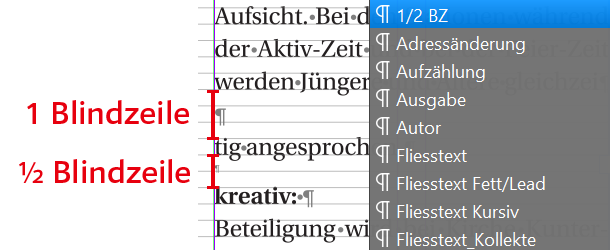
1/2 BZ (Halbe Blindzeile)
Diese Stilvorlage wird bei Platzmangel oder zum Ausgleichen von Weissräumen angewendet.
Wenn die 1/2 BZ angewendet wird, muss diese auf der ganzenn Seite einheitlich verwedent werden.
Stilvorlagen für Gottesdienste
Gottesdienste
Für die Gottesdienste muss die Textbox in der jeweils richtigen Spaltenbreite gesetzt werden (z. B. 2-spaltig). Sonn- und Feiertage werden mit Blau ausgezeichnet. Darum muss für die Textformatierung von Sonn- und Feiertagen jeweils die Stilvorlage mit «_Sonntag» am Ende der Stilvorlagenbezeichnung verwendet werden.
Die GD_Tag/GD_Tag_Sonntag-Stilvorlagen beinhalten eine weisse Trennlinie. Die Hintergrundfarbe ist in der Stilvorlage integriert.
Bildlegenden erstellen
Bildlegende
Für die Bildlegende geht man wie folgt vor:
1. Separates Textobjekt erstellen. Im Objektmodus das Objektformat Bildlegendenbox auswählen. Dadurch wird der Text ausserhalb des Objektes im richtigen Abstand verdrängt.
2. Im Textmodus die Layoutvorlage 1-spaltig und das Absatzformat Fliesstext Kursiv anwählen.
3. Das Textobjekt kann bündig mit der unteren Bildkante platziert werden. Zwischen der unteren Bildkante und der Bildlegende sollte eine Registerzeile zu sehen sein.
Gedanken- und Zitatboxen
Gedanken/Zitate
Persönliche Gedanken oder Zitate animieren zusätzlich zum Lesen und besitzen fast die gleiche Wirkungskraft wie der Haupttitel. Gedanken werden immer mit einer punktierten Linie und einem Initial dargestellt.
1. Den Mauszeiger im Textmodus beim ersten Wort des Gedankens platzieren und bei den Absatzformaten Gedanken_Initial anwählen. Der erste Buchstabe wird nun drei Zeilen gross und die punktierte Linie am Kopf wird automatisch erstellt. Der erste Buchstabe wird jedoch noch in der falschen Schrift dargestellt.
2. Den Initialbuchstaben mit der Maus markieren und im Zeichenformat auf Initial klicken.
3. Darauf achten, dass für die Schusslinie ein Absatzzeichen (¶) vor der letzten Textzeile gemacht wird. Anschliessend den Mauszeiger in der letzten Textzeile positionieren und das Absatzformat Gedanken_Schlusslinie auswählen.
Wenn der Gedanke mit einem Autor abgeschlossen wird, braucht es Punkt 3 nicht. Statdessen wird der Name mit der Maus markiert und als Absatzformat Gedanken_Autor gewählt.
Stilvorlagen für Hauptartikel

Übertitel/Untertitel
Ein Haupttitel kann mit einem Unter- oder Übertitel ergänzt werden. Auf diese Weise wird der Leser mit einer Zusatzinformation auf das Thema hingewiesen.

Haupttitel
Der Haupttitel sollte kurz und prägnant sein. Er soll den Leser dazu animieren, den Artikel zu lesen. Er darf maximal zwei Zeilen umfassen. Der Abstand vom Haupttitel zum restlichen Artikel muss immer fünf Registerzeilen betragen. Der Abstand erfolgt automatisch, wenn beim Haupttitel das Layoutformat 1-spaltig Haupttitel angewählt wird.

Zwischentitel Hauptartikel
Diese Stilvorlage gehört zum Haupttitel und darf nur verwendet werden, wenn der Artikel einen Haupttitel hat. Texte, die mehr als 800 Zeichen umfassen, sollten mit einem Zwischentitel strukturiert werden.
Stilvorlagen für die Titelseite
Titelseite
Für den Haupttitel gibt es das Absatzformat Front_Haupttitel. Dieser Titel ist etwas grösser als der normale Haupttitel, darf aber in der Grösse je nach Platzbedarf angepasst werden. Als Farbe darf nur Dunkelblau, Blau, Weiss und Schwarz gewählt werden. Sonderfarben können nur durch die Druckerei und mit Rücksprache verwendet werden.
Inhaltsverzeichnis
Das Inhaltsverzeichnis dient der schnellen Orientierung für den Leser und ermöglicht einen Überblick über die Hauptthemen des Pfarreiblatts. Die Seitenzahl muss manuell mit der Maus markiert und anschliessend mit Klick auf die Zeichenstilvorlage Inhaltszeilen_Zahl eingefärbt werden.
Vorgegebene Stehsatzelemente
Einige Elemente der Vorlage können und dürfen nicht angepasst werden, da diese feste Bestandteile für die Weiterverarbeitung und/oder die optische Erscheinung sind.
Die dazu benötigten Stil- und Objektformate sind ausschliesslich für diese spezifischen Elemente vorgesehen und haben sonst im Layout nichts verloren. Dazu gehören:
Absatzformat Ausgabe
Die Ausgabenummer und das Datum müssen manuell angepasst werden. Das Absatzformat Ausgabe darf sonst nicht im Layout vorkommen.
Die Ausgabe sollte immer wie folgt geschrieben werden:
z.B. 8/20XX 1. bis 31. August
Adressänderung und Impressum
Die Information zur Adressänderung ist wichtig für die Post bei allfälligen Retouren. Diese Angabe kann nur durch die ruckerei verändert werden. Dasselbe gilt für das Impressum. Die Absatzformate Adressänderung und Impressum dürfen nur für diesen Zweck verwendet werden und sind für das restliche Layout tabu.
Kopfzeile
Die Kopfzeile beinhaltet die Pagina (Seitennummerierung) und den Namen der Pfarrei, des Pastoralraums oder der Pfarrei eines Pastoralraums. Falls gewünscht, wird auch der Verweis auf die Website in der Kopfzeile platziert. Die Kopfzeile kann durch die Pfarrei selber angepasst und verwaltet werden. Das Absatzformat darf jedoch nur für die Kopfzeile eingesetzt werden.
Layoutstilvorlagen
Layoutstilvorlagen ermöglichen es, mehrere Spalten in einem einzigen Textobjekt anzulegen.

1-Spaltig
Diese Vorlage wird bei Gottesdiensten, Bildlegenden oder vereinzelten Textobjekten angewendet.

1-Spaltig Hauptartikel
Anzwunden bei Hauptititel damit der vorgegebene Abstand von fünf Registerzeilen eingehalten wird.

2-Spaltig
Die 2-spaltige Layoutvorlage kann für Gottesdienste oder normale Artikel und Kurzinformationen verwendet werden. Ein ganz so abwechslungsreiches und flexibles Layout wie bei einem 3-spaltigen Layout ist jedoch nur bedingt möglich.

3-Spaltig
Die 3-spaltige Layoutvorlage ermöglicht eine grösstmögliche Flexibilität und entspricht dem Standard.
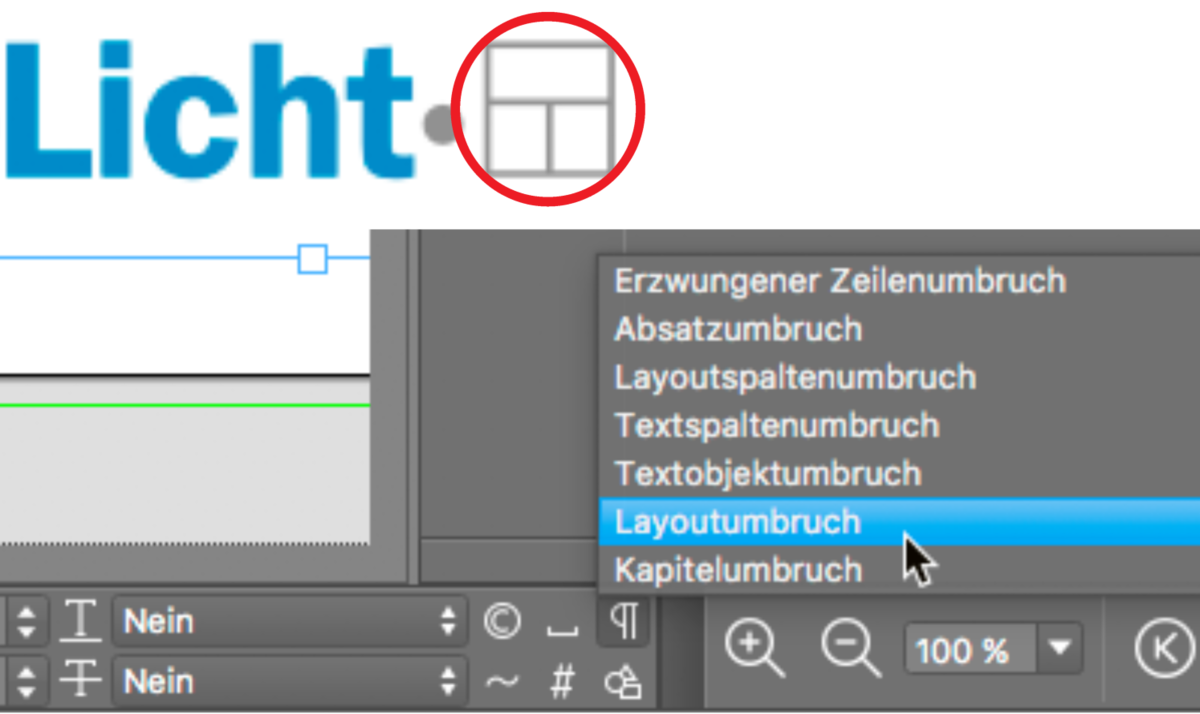
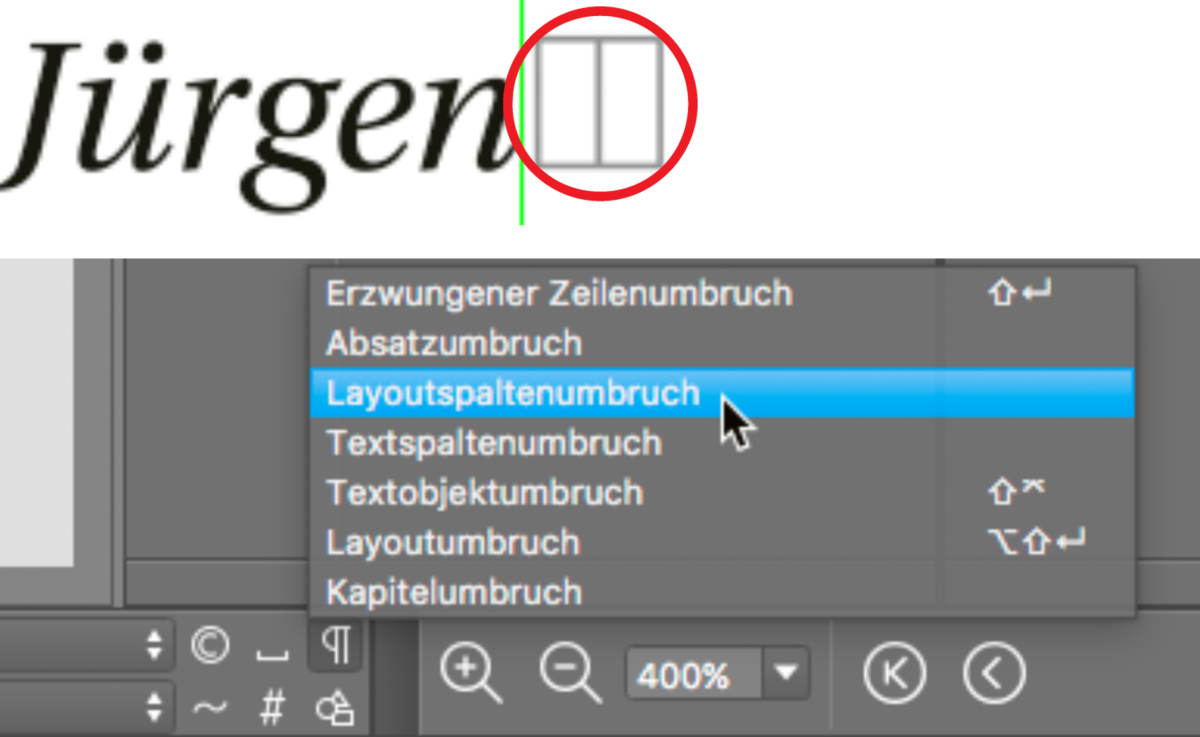
Mehrere Layoutstilvorlagen in einem Textobjekt erstellen
1. Textobjekt mit der Maus aufziehen und das Objektstilformat Textbox anwählen. Das Textobjekt wird automatisch in der richtigen Grösse und Position platziert.
2. Den Text im Textobjekt platzieren und die richtigen Absatz- und Zeichenstilvorlagen zuweisen.
3. Immer vor dem Wechsel zu einer anderen Layoutvorlage am Ende des Textes einen Layoutumbruch platzieren. Erst anschliessend kann eine andere Layoutvorlage auf den Text wirken. Zum Beispiel am Schluss des Haupttitels mit der Layoutstilvorlage 1-spaltig Haupttitel einen Layoutumbruch platzieren. Für den darauffolgenden Lead anschliessend die Layoutvorlage 3-spaltig anwählen.
Um Text von der ersten Spalte direkt in die zweite Spalte fliessen zu lassen, auch wenn diese noch nicht bis ans Ende des Seitenrandes gefüllt ist, muss ein Layoutspaltenumbruch platziert werden.
Grafikstilvorlagen
Um Objekte schnell und einfach in der richtigen Grösse, Position und Gestaltung zu erstellen, sind im Pfarreiblatt einige nützliche Objektstilvorlagen erstellt.
Kästchen/Infoboxen/Tabellen
In einem Kästchen stehen wichtige Angaben, die besonders hervorgehoben werden sollen. Daten, Zahlen, Fakten, Entscheide, Fazite, Exklusivitäten, Wortmeldungen und Präzisierungen sind Infos, welche in ein Kästchen gehören. Kästchen werden fast immer gelesen. Kästchentexte sollten immer einen Titel haben. Gute Texte in Kästchen können zum Lesen des ganzen Artikels animieren.
Es gibt im Pfarreiblatt zwei mögliche Textkastendarstellungen: Kasten blau mit einer hellblauen Fläche und Kasten gepunktet mit einem punktierten schwarzen Rahmen.
Kommentarkasten
Ein vorbereiteter Kommentarkasten befindet sich bereits in der Dokumentvorlage. Ansonsten kann der Kasten auch selber wie folgt konstruiert werden:
- Kommentarkasten: Neues Textobjekt anwählen und Kasten Kommentar darauf anwenden.
- Kastentitel: Ein zweites Textobjekt aufziehen und auf die gesamte Breite des Kommentarkastens aufziehen. Auf den Textinhalt Kommentar_Kastentitel anwenden. Anschliessend die Textbox mit dem Objektwerkzeug optisch auf der gepunkteten Linie des Kommentarkastens zentrieren.
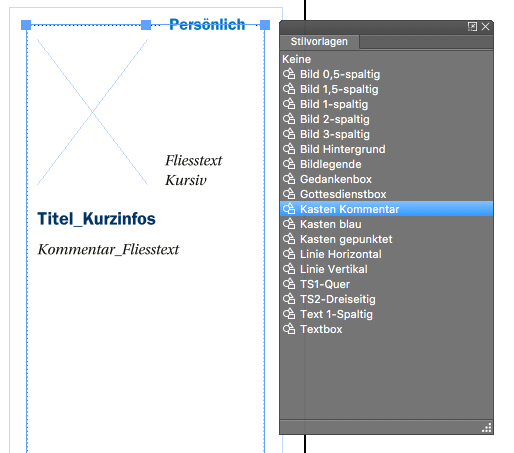
Linien
Im Pfarreiblatt gibt es zwei Sorten von Linien. Um die Objektstilvorlage auf eine Linie anzuwenden, muss diese zuerst mit dem Linienobjektwerkzeug erstellt und anschliessend mit der gewünschten Objektstilvorlage versehen werden.
Um Artikel optisch besser voneinander zu trennen, wird die Objektstilvorlage Linie Horizontal verwendet. Diese erscheint gepunktet. Um Artikel in der Vertikalen zu trennen, wird die Objektstilvorlage Linie Vertikal verwendet. Diese Linie wird zwischen zwei Spalten platziert und ist durchgezogen.
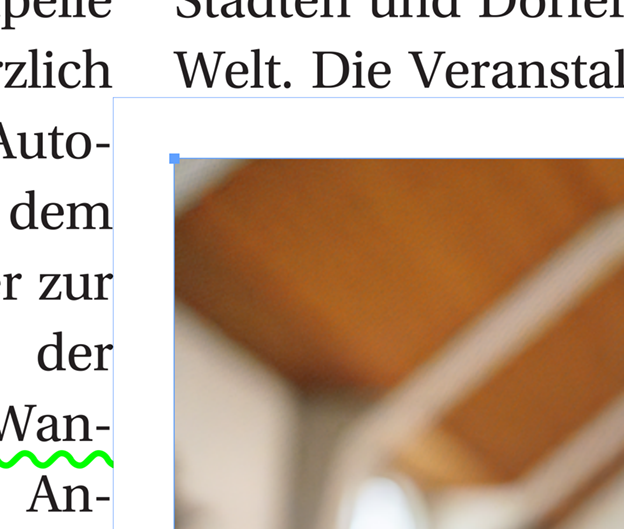
Bildobjektstilvorlagen
Alle Bildobjektstilvorlagen sind so eingestellt, dass der Text rund um das Bildobjekt im richtigen Abstand verdrängt wird.
Die Objektstilvorlage Bild Hintergrund weist keine Verdrängung auf.
Kein Bild ohne Bildlegende!
Ein Bild allein kann oft vieldeutig sein. Um Missverständnisse zu vermeiden, gehört daher zu jedem Bild eine Bildlegende. Bildlegenden haben eine Scharnierfunktion. Sie gehen auf das Bild ein und stellen gleichzeitig den Bezug zum Text her.
Randabfallend
Objekte, die den Seitenrand berühren, müssen immer zwischen 3 und 5 mm über den Rand hinaus in die Arbeitsfläche ragen (Beschnitt).